- 综合
发布日期:2019-09-19 作者:小虾工作室 来源:http://www.winxpsp3.com
win10系统是很多电脑用户首选的装机系统,然而有不少用户在使用过程中可能会碰到win10系统内置搜索同时搜索文件名和内容的情况。大部分用户电脑技术都是菜鸟水平,面对win10系统内置搜索同时搜索文件名和内容的问题,无法自行解决。不少用户都来咨询小编win10系统内置搜索同时搜索文件名和内容要怎么处理?其实可以根据以下步骤1、在任意目录中,按 ALT 键,会出现菜单,选择 “工具” 中的“文件夹选项”; 2、在打开的对话框中,切换到“搜索”标签,再选择“始终搜索文件名和内容”;这样的方式进行电脑操作,就可以搞定了。下面就和小编一起看看解决win10系统内置搜索同时搜索文件名和内容问题详细的操作步骤:
操作方法:
1、在任意目录中,按 ALT 键,会出现菜单,选择 “工具” 中的“文件夹选项”;
2、在打开的对话框中,切换到“搜索”标签,再选择“始终搜索文件名和内容”;
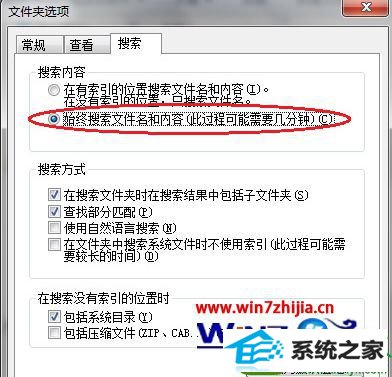
3、这时再在文件夹的搜索框中,输入想要搜索的内容就可以找到相应的文件了。
4、但是,这时候只能搜索出来文本文件类型中的内容,比如txt,doc 等文件,但是如果你的文件很多,而且不是已知的文本格式要拍怎么办呢,?继续往下;
5、打开“控制面板”,选择“大类别”或“小类别”,然后打开 “索引选项”;
6、点击“高级”按钮,在弹出的对话框中打开“文件类型”标签,在下方的输入框中“将新扩展名添加到列表中”,添加要搜索的未知文本文件的扩展名;
7、添加后,在上方的扩展名列表里会出现,找到后点击选中,然后选择“为属性和文件内容添加索引”,再点“确定”,这样就完成了。
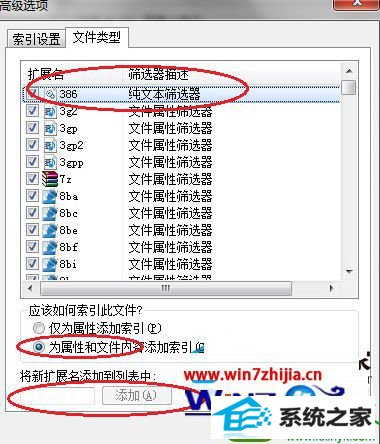
上面为大家介绍的就是win10纯净版系统下内置搜索同时搜索文件名和内容的设置方法,这时候你再通过win10进行搜索试试吧,是不是找到了所有你要的文件名与内容,无论你想要筛选什么格式,win10内置的搜索功能都能完美的帮你搞定,感兴趣的朋友们不妨可以尝试一下吧。